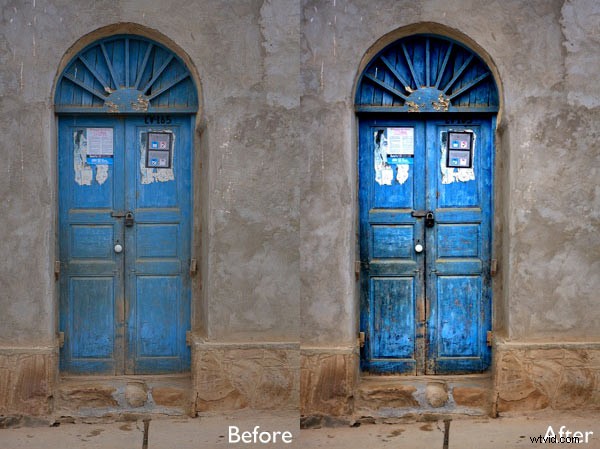
Intensify Pro is een Mac-only beeldbewerkingsprogramma van MacPhun. Met excuses aan Windows-gebruikers (ik zou echt willen dat deze software ook beschikbaar was voor pc's) laten we erin duiken en kijken wat deze software kan doen.
Een van de redenen dat u plug-ins koopt, is om te profiteren van de manieren waarop u ze kunt gebruiken om het middentooncontrast te verhogen en details te verbeteren. Dit is inderdaad de belangrijkste reden om Intensify Pro te kopen, omdat je dit snel en gemakkelijk kunt doen en met veel meer functionaliteit dan wordt aangeboden door Photoshop of Lightroom.
Eerst verwerken in Lightroom
Om de kracht van Intensify Pro te demonstreren, heb ik een afbeelding geselecteerd die erg plat is maar veel textuur in de afbeelding heeft om mee te werken. Je kunt het hieronder zien. De versie links komt min of meer recht uit de camera. De versie aan de rechterkant is gemaakt door de belichting, het contrast en de helderheid in het deelvenster Basis van Lightroom te vergroten en een licht vignet toe te voegen in het deelvenster Effecten.

Hier is een close-up zodat je het effect kunt zien dat het verhogen van het contrast en de helderheid heeft gehad op de textuur en het detail.

Breng het over naar Intensify Pro
Laten we nu de foto openen in Intensify Pro en kijken wat we ermee kunnen doen in vergelijking met wat mogelijk is in Lightroom.
Allereerst de lay-out. Uw foto wordt in het midden weergegeven, er zijn verschillende gereedschapsknoppen bovenaan en de bedieningselementen voor het werken met voorinstellingen en het maken van aanpassingen bevinden zich aan de rechterkant.
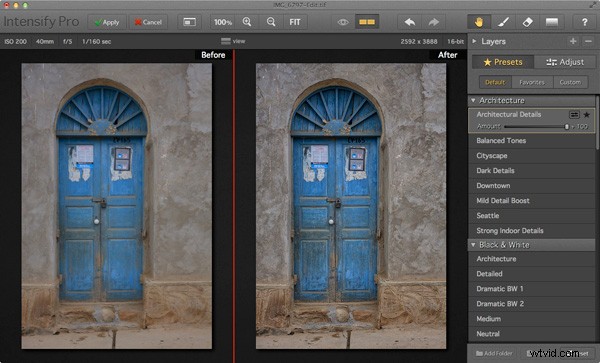
Voorinstellingen
Er zijn in totaal 68 voorinstellingen (ja, ik heb ze geteld) en je kunt er een selecteren om als startpunt te gebruiken of op de knop Aanpassen klikken om direct naar de modus Aanpassen te gaan.
Een van de problemen met voorinstellingen, en inderdaad met elk programma waarmee je contrast en details kunt aanpassen, zoals Intensify Pro, is dat het heel gemakkelijk is om een afbeelding te maken die er oververwerkt uitziet.
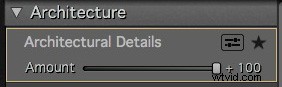 Intensify Pro biedt hiervoor een eenvoudige oplossing. Elke voorinstelling wordt geleverd met een schuifregelaar Hoeveelheid waarmee u de sterkte van de voorinstelling kunt aanpassen op een schaal van nul tot 100, net zoals de schuifregelaar Dekking in Photoshop-lagen. Dus als je een preset leuk vindt, maar het effect te sterk vindt, kun je de sterkte aanpassen totdat je tevreden bent met het resultaat.
Intensify Pro biedt hiervoor een eenvoudige oplossing. Elke voorinstelling wordt geleverd met een schuifregelaar Hoeveelheid waarmee u de sterkte van de voorinstelling kunt aanpassen op een schaal van nul tot 100, net zoals de schuifregelaar Dekking in Photoshop-lagen. Dus als je een preset leuk vindt, maar het effect te sterk vindt, kun je de sterkte aanpassen totdat je tevreden bent met het resultaat.
Hier zijn enkele van de voorinstellingen in actie. Ze werden allemaal op volle sterkte op de originele foto aangebracht zonder verdere aanpassingen.
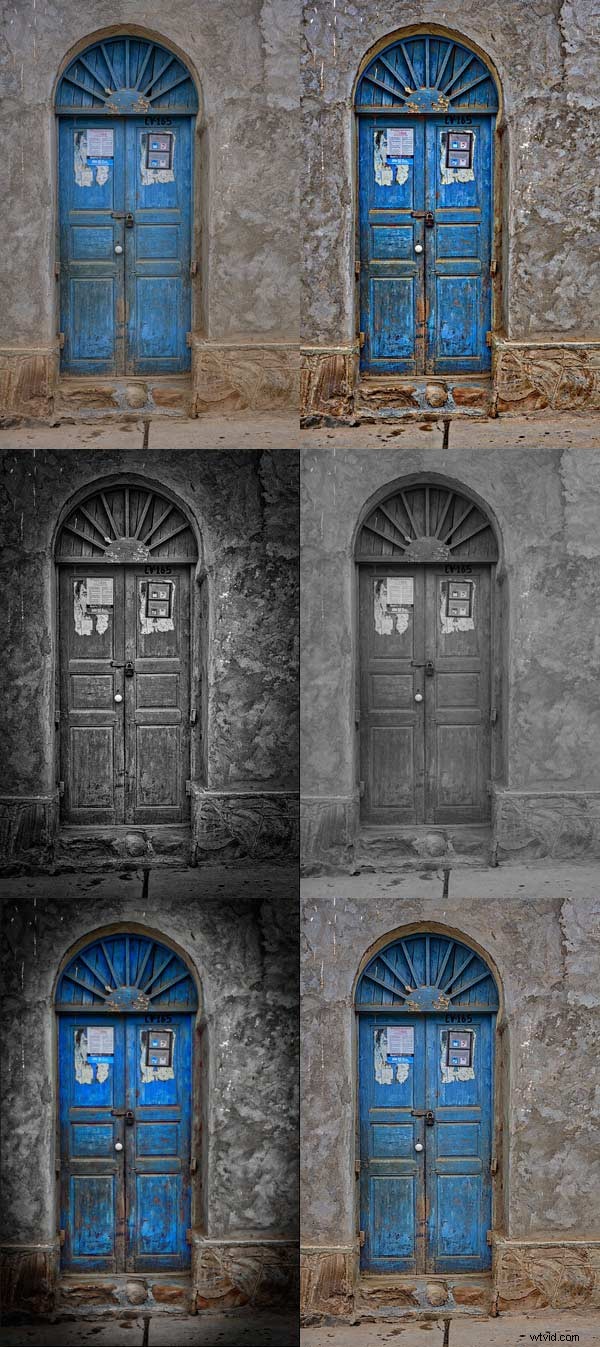
Aanpassen
Nadat je een preset hebt geselecteerd (of misschien niet hebt geselecteerd), kun je naar de modus Aanpassen gaan. Dit is waar u de controle overneemt en schuifregelaars gebruikt om aanpassingen en verbeteringen aan uw foto toe te passen. 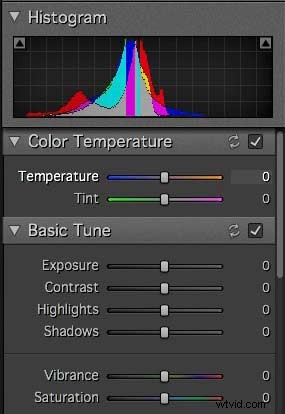
De eerste drie panelen Aanpassen weerspiegelen de schuifregelaars in Lightroom en Adobe Camera Raw. Er is hier niets nieuws, deze zijn bedoeld om aanpassingen aan de foto te maken voordat je bij de schuifregelaars komt die uniek zijn voor Intensify Pro.
U zult de afwezigheid van een Clarity-schuifregelaar opmerken. Het wordt vervangen door de panelen Pro Contrast, Structuur en Detail. Hiermee kunt u vrijwel hetzelfde doen, maar met veel meer controle en veelzijdigheid.
Pro-contrast
Het Pro Contrast-paneel is waar Intensify Pro interessant begint te worden. Pro Contrast verhoogt het contrast zonder detail te verliezen, en er zijn drie schuifregelaars zodat je het afzonderlijk kunt toepassen op de hooglichten, middentonen en schaduwen. Onder elk van deze bevindt zich een offset-schuifregelaar, die samenwerkt met de Pro-contrast-schuifregelaars om de helderheid van het beeld te regelen. Dus als u bijvoorbeeld Pro Contrast in de schaduwen verhoogt en merkt dat het beeld te licht wordt, kunt u de Offset verhogen om het donkerder te maken.
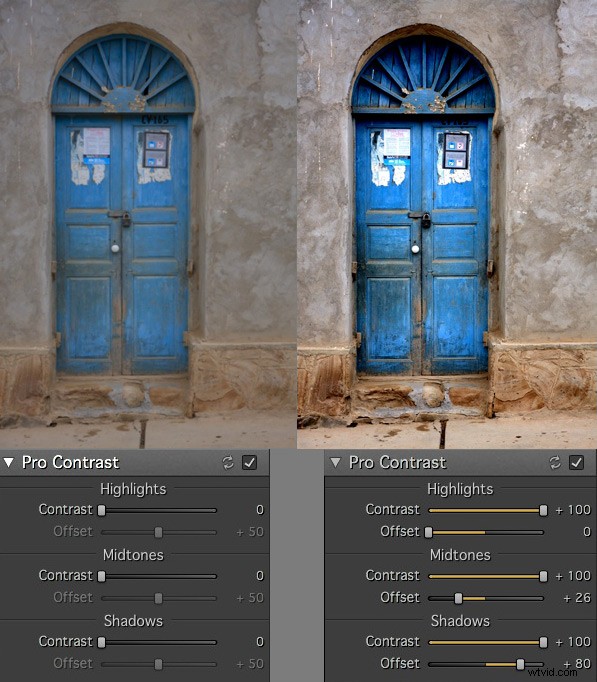
Structuur
De schuifregelaars Structuur zijn bedoeld om gebieden met een laag contrast te verbeteren, waardoor textuur en details zichtbaar worden. Er zijn twee niveaus:Globaal (gericht op kleine gebieden) en Micro (gericht op zeer kleine gebieden). 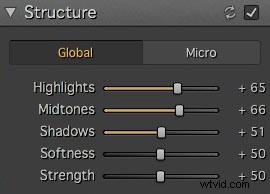
Er zijn drie schuifregelaars, waarmee u respectievelijk de hooglichten, middentonen en schaduwen kunt targeten. De schuifregelaar Kracht geeft je controle over de sterkte van het effect en de schuifregelaar Zachtheid over de scherpte.
Het is heel gemakkelijk om het effect te overdrijven en iets te creëren dat er volledig onnatuurlijk uitziet, vergelijkbaar met sommige van de voorinstellingen die ik je aan het begin van het artikel liet zien. Voorzichtigheid is geboden en ik ontdekte dat de schuifregelaars Structuur het beste werkten toen ik de Pro Contrast-schuifregelaars eerst gebruikte.
Deze vergrotingen tonen u het effect van de schuifregelaars Structuur.
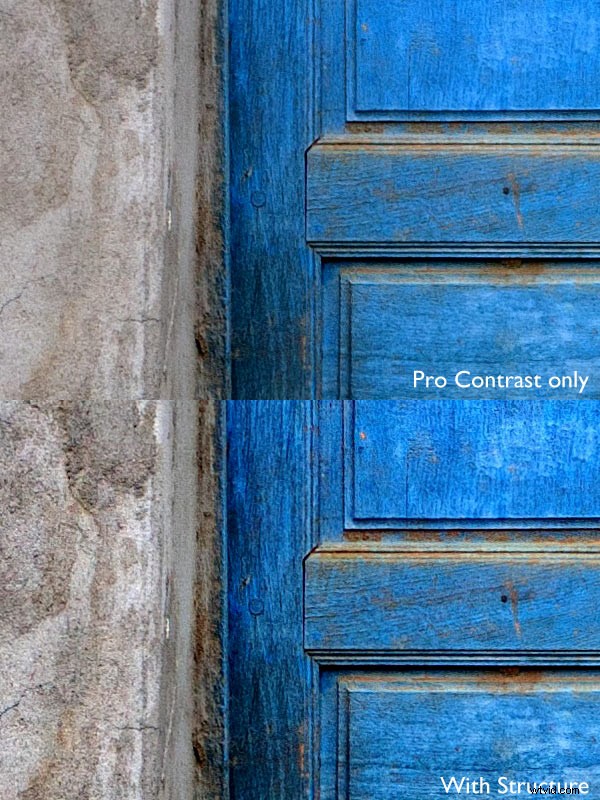
Detail
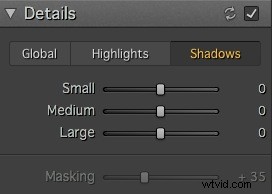 De detailschuifregelaars zijn voor het verbeteren van details. De drie schuifregelaars (Small, Medium en Large) bepalen de grootte van de betrokken details. De grote schuifregelaar heeft het grootste effect op het beeld en de kleine schuifregelaar het minste. Met de tabbladen bovenaan kunt u het toepassen als een globale aanpassing, of op de schaduwen of hooglichten.
De detailschuifregelaars zijn voor het verbeteren van details. De drie schuifregelaars (Small, Medium en Large) bepalen de grootte van de betrokken details. De grote schuifregelaar heeft het grootste effect op het beeld en de kleine schuifregelaar het minste. Met de tabbladen bovenaan kunt u het toepassen als een globale aanpassing, of op de schaduwen of hooglichten.
Net als Structuur vereisen de detailschuifregelaars voorzichtigheid, omdat het effect gemakkelijk kan worden overdreven. Er is een extra Masking-schuifregelaar om het onder controle te houden. Als het effect te sterk is, kunt u de schuifregelaar Maskeren naar rechts verplaatsen om de getroffen gebieden te beperken.
Microscherpte, vignet en dekking
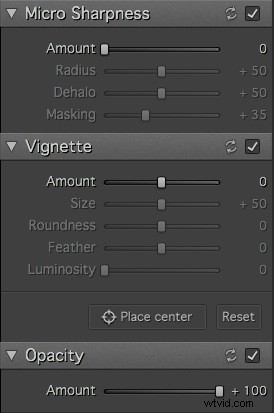 Met de laatste drie sets schuifregelaars kun je andere aanpassingen maken, zoals verscherping of het toevoegen van een vignet. Met de schuifregelaar Dekking kunt u de sterkte van het effect dat u hebt gemaakt verminderen. Dit doet hetzelfde werk als de schuifregelaar Hoeveelheid in de deelvensters Voorinstellingen. Gebruik het als je je realiseert dat je de verwerking overdreven hebt gedaan.
Met de laatste drie sets schuifregelaars kun je andere aanpassingen maken, zoals verscherping of het toevoegen van een vignet. Met de schuifregelaar Dekking kunt u de sterkte van het effect dat u hebt gemaakt verminderen. Dit doet hetzelfde werk als de schuifregelaar Hoeveelheid in de deelvensters Voorinstellingen. Gebruik het als je je realiseert dat je de verwerking overdreven hebt gedaan.
Lokale aanpassingen en lagen
Tot nu toe heb ik alle schuifregelaars bekeken in de context van globale aanpassingen (aanpassingen die van invloed zijn op de hele afbeelding). Maar met Intensity Pro kunt u ook maskers maken om de effecten op een kleiner gebied toe te passen (lokale aanpassingen).
Lokale aanpassingen zijn belangrijk omdat u meestal de textuur en details in bepaalde delen van de afbeelding wilt benadrukken, maar niet in andere. Een subtiele aanraking is vaak de sleutel tot effectieve nabewerking, en lokale aanpassingen helpen je daarbij.
Hier is het laatste voorbeeld (hieronder). De afbeelding aan de linkerkant toont het resultaat van een reeks globale aanpassingen. Ik hou van het effect op de deur, maar het effect op de omringende muur is overdreven.
De afbeelding aan de rechterkant is gemaakt met maskers en lagen. Ik heb het masker gebruikt om de aanpassingen in de eerste afbeelding aan de deur te beperken. Daarna heb ik nog een laag gemaakt en een zachter aanpassingsniveau op de muur aangebracht. Ten slotte heb ik een vignet toegevoegd om de zijkanten van de afbeelding donkerder te maken. Het resultaat is een subtielere toename in contrast en detail die de textuur en details van de houten deur benadrukt.

Conclusie
Intensify Pro is een uitstekend programma en ik kijk ernaar uit om er meer mee te werken. Ik heb het gevoel dat ik in deze korte recensie alleen de mogelijkheden ervan heb aangeroerd, omdat het, net als bij alle plug-ins, tijd kost om de functies te verkennen en te leren hoe je er het beste uit kunt halen. Hopelijk heb ik je een goed idee gegeven van wat het kan doen. De beste manier om het zelf te zien, is door naar de MacPhun-website te gaan en een proefversie van het programma te downloaden (zoek naar de grijze Probeer gratis knop boven het menu).
Er zijn twee versies van het programma. Intensify is een op zichzelf staande app gericht op informele fotografen. Intensify Pro werkt ook als plug-in met Photoshop, Photoshop Elements, Lightroom en Aperture en bevat enkele meer geavanceerde features gericht op professionele fotografen. De details staan op de MacPhun-website.
Nieuwe functies
Voor degenen die geïnteresseerd zijn, Intensify Pro is onlangs geüpgraded door MacPhun en bevat de volgende nieuwe functies. Als je de software al hebt, ga dan naar Intensify Pro> Controleren op updates om de update te downloaden. Deze lijst komt uit het persbericht:
Macphun Print Lab – Intensiveer foto's kunnen nu met een paar klikken worden omgezet in gepersonaliseerde producten zoals ansichtkaarten en notitiekaarten, rechtstreeks aan de ontvangers bezorgd. Er kunnen ook betaalbare galerijlijsten en canvasafdrukken van hoge kwaliteit worden besteld, perfect om cadeau te doen aan vrienden en familie. Het Macphun Print Lab wordt mogelijk gemaakt door MILK Books.
Integratie met SmugMug – SmugMug is een van 's werelds toonaangevende fotografiegemeenschappen met miljoenen gebruikers over de hele wereld. Afbeeldingen kunnen rechtstreeks van Intensify naar SmugMug-portfolio's worden geëxporteerd om ze te bekijken, te delen en af te drukken.
RAW-updates – Intensify ondersteunt nu RAW-formaten van alle populaire camera's. De native RAW-processor ondersteunt 16-bits afbeeldingen en opent bestanden sneller dan in welke andere app dan ook.
Mavericks-ondersteuning – Intensify maakt nu gebruik van alle krachtige functies van het nieuwste besturingssysteem van Apple, Mavericks. Ondersteuning voor de nieuwe functie Meldingen maakt het mogelijk om tijdiger met klanten te communiceren over updates, nieuwe functies, gratis voorinstellingen en meer.
UI-verbeteringen – Extra snelkoppelingen naar de gebruikersinterface bieden snelle toegang tot de belangrijkste tools en functies.
SamenvattingReviewer Andrew S. GibsonReviewdatum Beoordeeld item Macphun Intensify Pro